av Martin Brinkmann på August 20, 2018 i Windows – 4 kommentarer
En av de nyeste tilskuddene til Windows Defender Antivirus’ arsenal av beskyttelse verktøy som blokkerer potensielt uønskede programmer, kort Valper, fra landing på systemet eller blir installert på Windows-Pc-er.
Merk: Potensielt Uønskede Programmer (Pup) og Potensielt Uønskede Programmer (pua-er) det henvises til samme type potensielt uønsket programvare.
Microsoft forbedret den defensive evner av den innebygde antivirus og sikkerhet verktøyet Windows Defender betydelig for Windows-10.
Selskapet lagt til funksjoner som Windows Defender Guard System og Application Guard, Nettverket beskyttelse, Kontrollert Mappen Tilgang, eller Utnytte beskyttelse i de siste årene for å verktøyet. Microsoft selv publiserte Windows Defender Nettleser Beskyttelse for Google Chrome.
Noen funksjoner er reservert for Enterprise-utgavene av Windows-10, men noen er også tilgjengelig i Home-versjoner.
Windows Defender er VALP beskyttelse
Windows Defender kan blokkere potensielt uønskede programmer fra å bli lastet ned eller installert på Windows-10-systemer. Funksjonen er ikke aktivert som standard, og kan bare aktiveres ved hjelp av PowerShell, InTune, eller System Center.
Potensielt Uønskede Programmer er ikke klassifisert som skadelig programvare vanligvis; disse programmene kan komme som ekstra installasjon tilbud under installasjon av programvare på en PC med Windows eller som frittstående programmer som ikke gir mye av verdi, hvis i det hele tatt.
Microsoft gir følgende eksempler på typiske PUA (Potensielt Uønsket Program):
- Ulike typer programvare bunting
- Ad-injeksjon i nettlesere
- Driver og registret optimizer som oppdager problemer, ber om betaling for å fikse feil, men er fortsatt på endepunktet og gjør ingen endringer eller optimaliseringer (også kjent som “falskt antivirus” programmer)
Windows Defender Antivirus ikke blokkere potensielt uønskede programmer som standard. Du kan sjekke beskyttelse på Microsoft ‘ s Demo-Scenario nettstedet ditt for å teste et system for beskyttelse mot ulike trusler.
Bare klikk på linken under Scenario for å teste beskyttelse. Dette bør fungere med Windows Defender og andre antivirusprogrammer er installert, forutsatt at de er konfigurert til å blokkere Unger.
Beskyttelse fungerer i følgende tilfeller:
- Filen er lastet ned i en nettleser.
- Filen er i en mappe med “nedlastinger” eller “temp” i banen.
- Filen er på brukerens Skrivebord.
- Filen er ikke under %programfiles%, %appdata% eller %windows%, og ikke møte noen av punktene ovenfor.
Windows Defender Antivirus steder filer identifisert som VALP i Karantene. Brukerne er informert om identifisering av Valpene på systemet ligner på hvordan de er informert om andre trusler oppdaget av Windows Defender.
Administratorer og brukere kan kontrollere Windows hendelsesliste for hendelses-ID 1160 som potensielt uønsket program hendelser er tatt opp under det.
Aktivere potensielt uønskede programmer beskyttelse i Windows Defender
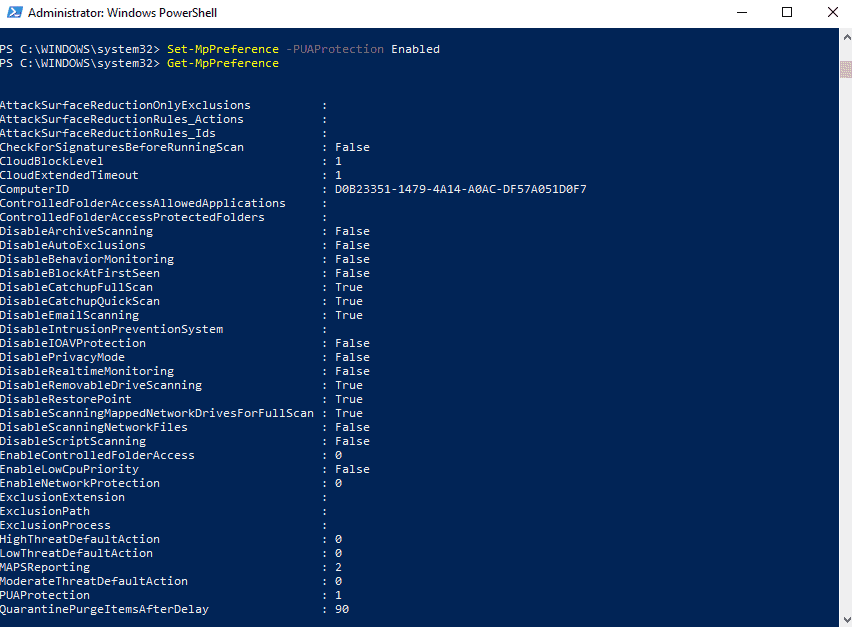
Vær oppmerksom på at følgende instruksjoner gjelder for Windows 10 og at du trenger forhøyede rettigheter til å gjøre endringen.
- Åpne Windows PowerShell med Windows-X og utvalget av Windows PowerShell (Admin) fra hurtigmenyen.
- Hvis du ikke ser Windows PowerShell (Admin) vises det gjøre følgende i stedet: åpne Start, skriv inn Windows PowerShell, kan du høyre-klikker på resultatet, og velg “kjør som administrator”.
- Bekreft UAC-melding som vises.
- Konsollen som åpner bør være med som “Administrator”.
- Skriv inn Set-MpPreference -PUAProtection Enabled og trykk på Retur-tasten.
Ingenting er som returneres når du kjører kommandoen. Du kan kjøre kommandoen Get-MpPreference for å sjekke status på innstillinger i Windows Defender Antivirus. Finn PUAProtection og sørg for at den er satt til 1 (som betyr at den er aktivert).
Tips: Du kan deaktivere beskyttelsen igjen på et senere tidspunkt ved å kjøre kommandoen Set-MpPreference -PUAProtection Deaktivert. Det er videre mulig å angi funksjonen til overvåkingsmodus. Revisjon modus registrerer hendelser, men vil ikke blande seg inn (les blokk) potensielt uønskede programmer. For å angi revisjon modus kjøre MpPreference -PUAProtection AuditMode.
Jeg anbefaler at du kjører test scenario som Microsoft publisert demo side knyttet ovenfor for å sørge for beskyttelse er aktivert på riktig måte.
Administratorer som arbeider med Microsoft Intune eller System Center Configuration Manager finne instruksjoner om hvordan du aktiverer Potensielt Uønskede Programmer beskyttelse av Windows Defender Antivirus på Microsoft sitt Doc-nettstedet.
Hviteliste blokkert PUA-programmer
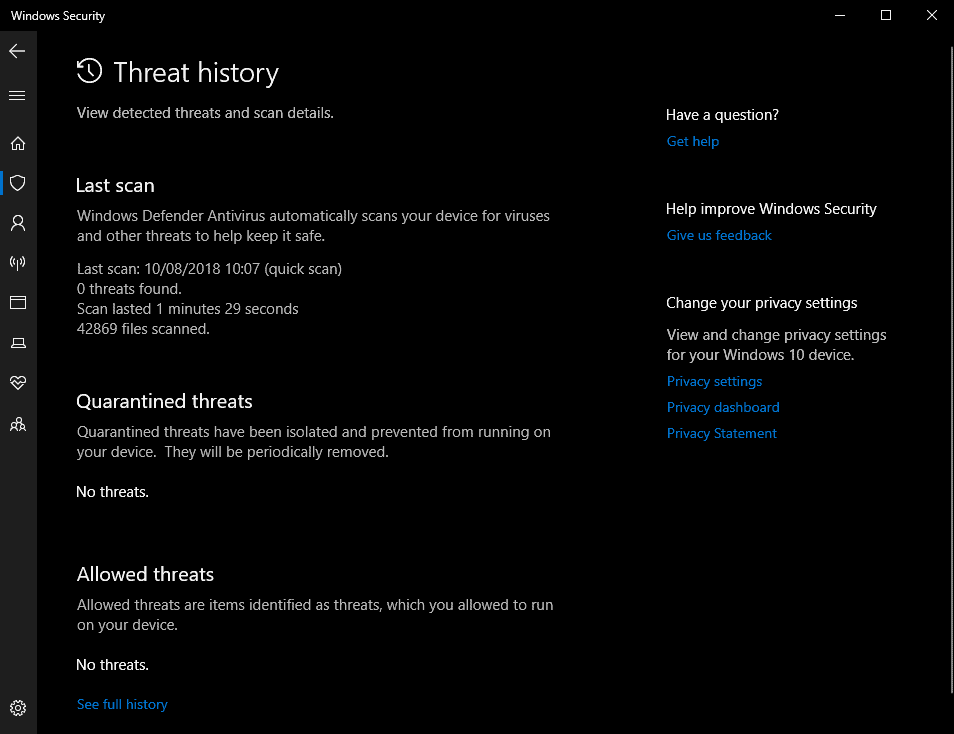
Oppdaget pua-er er flyttet til Karantene av Windows Defender automatisk. Det skjer at du ønsker å holde et program som Windows Defender identifisert som en PUA.
Du kan gjenopprette noen som helst program som Windows Defender satt i Karantene og potensielt uønskede programmer er ikke noe unntak.
- Bruk Windows-jeg for å åpne applikasjonen Innstillinger.
- Gå til Oppdatering Og Sikkerhet > Windows-Sikkerhet.
- Velg “Åpne Vinduer Sikkerhet”.
- Gå til Virus og sikkerhet.
- Klikk på “Trussel historie”.
- Velg den trusselen som du ønsker å gjenopprette og klikk på gjenopprett.
- Hvis du ikke ser den trusselen som er oppført der, som bare noen vises, velger du “se full historikk” for å få komplett liste.
Windows Defender gjenoppretter filen til sin opprinnelige plassering, for eksempel Nedlastinger-mappen. Du bør være i stand til å kjøre det fra da uten noen problemer.
Nå er Du: har du kjøre antivirus-programvare med VALP beskyttelse? (via Windows Sentrale)